
[Dal vecchio blog]
Lavorando in digitale, mi capita spesso tra una zumata e l’altra di perdere il senso delle dimensioni, ovvero la misura esatta a monitor della pagina stampata.
Molti avranno notato che il menu Visualizza/Dimensioni stampa non mostra la vera dimensione del foglio impostata all’inizio del lavoro.
Questo succede perché Photoshop “non sa” qual’è la risoluzione del monitor ma usa di default la 72 pixel/pollice dei vecchi monitor.
Potrei andare per tentativi, modificando il numero fino a quando le dimensioni corrispondono ma forse è più veloce procedere così:
– Creo un documento nuovo impostando (ad esempio) una larghezza di 20centimetri.
– Vado al menu Visualizza/Dimensioni stampa e misuro col righello la larghezza del documento sul monitor: a me risulta 15,3 centimetri, molto più piccolo!
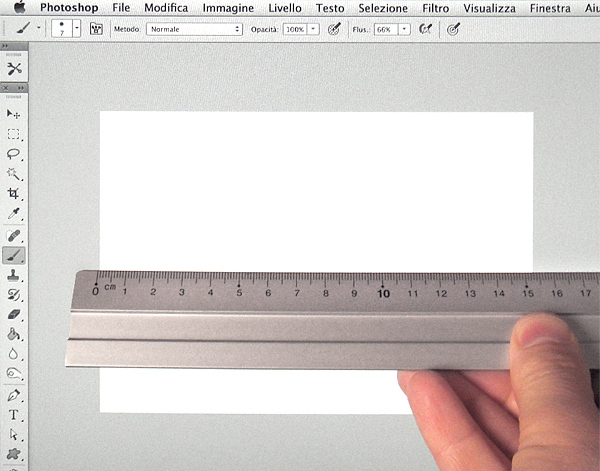
– Apro le Preferenze alla voce Unità di misura e righelli (vedi foto più in basso) e annoto la risoluzione monitor sbagliata (di solito 72 pixel/pollice)
– A questo punto mi basta formulare la proporzione:
20 : 15,3 = X : 72
in cui X rappresenta la misteriosa risoluzione in pixel/pollice del mio monitor.
20 x 72 diviso 15,3 dà 94 (arrotondato) e questa è la vera risoluzione da impostare. Verifico scegliendo di nuovo Dimensioni stampa dal menu e misurando.
D’ora in poi potrò finalmente vedere a monitor l’esatta dimensione del lavoro stampato.
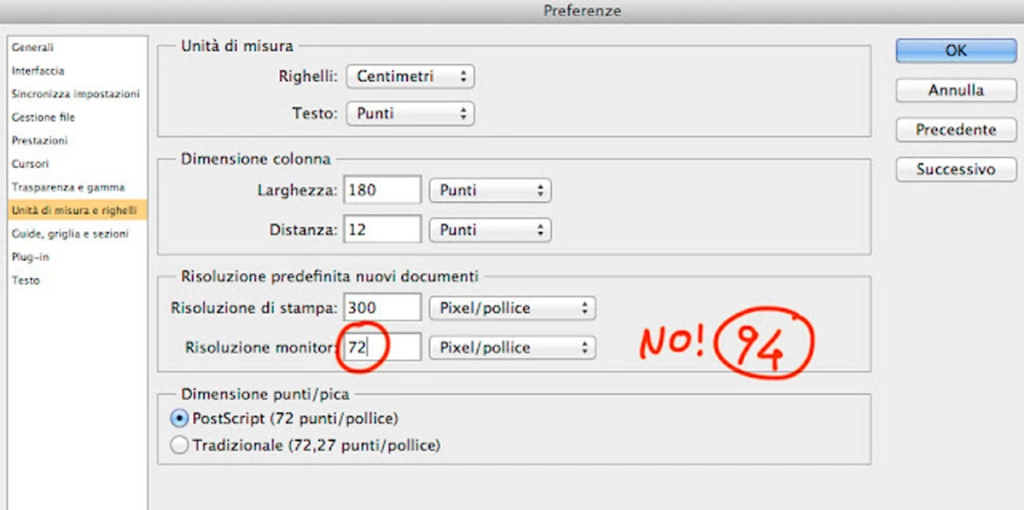
Inoltre, dal menu Modifica/Scelte rapide da tastiera posso assegnare un tasto a Visualizza/Dimensioni stampa, il che rende l’operazione rapidissima.
il libro che si vede è “Conte Incantate” di Sabrina Giarratana, Fatatrac.